ワードプレスの初期設定について解説します。
- ワードプレスにログインする
- パーマリンクを設定する
- テーマを決める
- ASPに無料登録する
- プラグインを入れる
①ワードプレスにログインする
まずは、登録したワードプレスにログインしましょう。
https://ドメイン名/wp-admin/
上記URLで、ドメイン名を設定時に指定したドメイン名に変更すれば大丈夫です。
ワードプレス情報を設定する時に決めた「ユーザー名」と「パスワード」を入力して、ログインします。
登録後、ワードプレスの管理画面へアクセスできるようになるまで1〜2時間かかるので、ログインできない場合は少し待ってから試してみてください。
※アクセス出来ない場合は、サポートセンターに問い合わせしましょう。
②パーマリンクを設定する
次にパーマリンクを設定します。
パーマリンクを設定すれば、記事ごとに好きなURLに設定することができます。
この設定をしないと英語の長いURLになってしまいます。
設定手順は簡単です。
「設定」→「パーマリンク設定」をタップします。
「カスタム構造」にチェックを入れて、入力画面に/%postname%/を入力するだけです。
あとは「変更を保存」をクリックして、設定完了です。
- URLの変更方法
URLの変更方法も解説しておきます。
「投稿」→「新規追加」をタップする。
記事のタイトルを入力します。
下書き保存すれば、タイトル下にパーマリンクが表示されます。
最初はタイトルの文字がパーマリンクとして表示されます。このまま記事を作ると英語で長いURLになってしまうので、できれば英語に変えましょう。
「編集」をタップすれば編集可能です。
例えば、記事タイトルが「あいう」だとすると、それに併せてURLを「aiu」とします。入力後「ok」をタップすれば、URLの変更が可能です。
③テーマを決める
テーマは無料のものから有料のものが存在しています。
おすすめをいくつか紹介するので、自分にあったテーマを選択してみましょう。
- おすすめテーマ
・the thor→ザ・トールには、ブログ・アフィリエイトサイトのアクセス・収益を最大化するために必要な機能を網羅した「集客・収益支援システム」を搭載。高いけど複数サイトで使い回し可能。今後、複数ブログを持つ場合はこれがおすすめ。人気テーマです。カッコイイデザイン。
STORK19・stork19→ストーク19はスマホでも見やすい構造になっています。スマホでブログの記事を作ることが多い方などにもいいかもしれません。複数ブログでは使い回しできないです。ですが、高性能で、デザインも作りやすいのでこちらも人気です。
ランディングページ機能付きWordPress 有料テーマ Emanon・企業サイトやビジネスサイト、オウンドメディアに必要なデザインとWeb集客機能を搭載しています。アクションを促すCTA機能やリードを獲得する資料請求ページ・ランディングページ、専用プラグインによるブロックエディタの機能拡張が可能です。企業や士業、個人事業主向けのWordPressテーマです。シンプルデザイン。上級者向けかも。
WordPressテーマならLIQUID PRESS・WordPress公式有料サポートテーマです。 スマートフォン対応で直感的なカスタマイズが可能な、日本語対応レスポンシブWordPressテーマを、企業サイト、オウンドメディア、ブログ、LPなど、用途別にを取り揃えています。メニュー豊富で使いやすい。
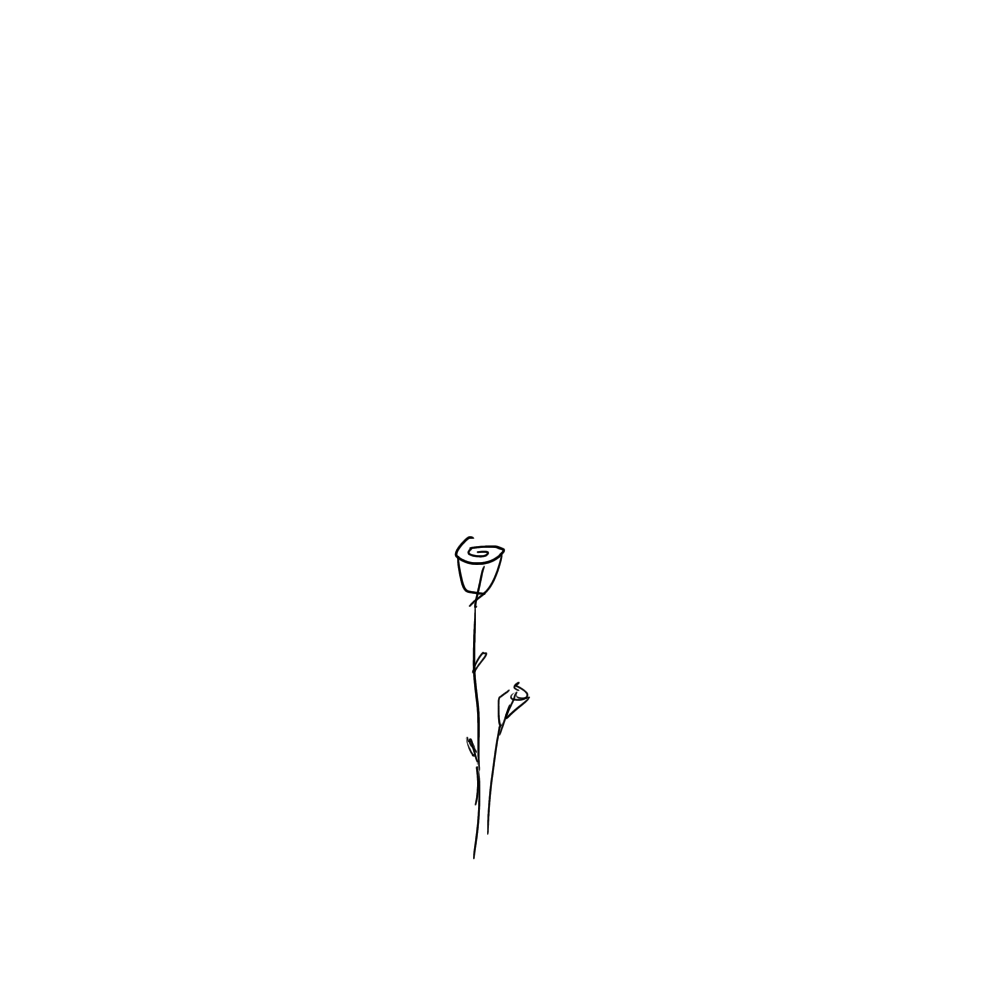
テーマは基本的に1サイト1テーマなので、サイトごとに都度テーマを用意しないといけません。
複数サイトを作る予定の方は、THE THORがおすすめです。
テーマの導入方法は簡単で、入れたいテーマのデータファイルを各テーマサイトからダウンロードします。
あとは「外観」→「テーマ」→「新規追加」→「テーマのアップロード」をタップします。
「ファイルを選択」から、先ほど取得したテーマのデータファイルを選択して「今すぐインストール」を押せば完了。
導入したテーマが表示されるので、「有効化」をタップしましょう。
※ダウンロードが出来なかったり、上手く反映されていないようであれば、テーマの運営に問い合わせをしてみてください。
テーマは途中でも変更できますが、ブログの表記やコード等が変わってしまうのでとても大変な作業になります。
できるだけ最初に決めたテーマを使い続けた方があとあと楽です。
④ASPに無料登録する
ASPとは、広告仲介業者のことで、アフィリエイトを始めるにはASPに登録する必要があります。
おすすめのASPを紹介しておきます。
A8.netもしもアフィリエイト
ASPごとに取り扱っている案件が違います。無料で登録できるので、出来ればたくさん登録した方が良いです。
※ASPの使い方は各サイトを確認してください。
合わせてこちらに詳しく書いているので読んでみてください。

⑤プラグインを入れる
プラグインはWordPressの拡張機能です。
「プラグイン」→「新規追加」→「プラグインの検索」から、プラグインをインストールして、有効化すれば完了。
プラグインによっては、設定等も必要なものもあるので注意してください。
自身の選んだテーマに併せてプラグインをインストールしてください。
詳しく知りたい方はこちらの記事をどうぞ👇

サーバー代を無料にする方法
 hacchi
hacchiサーバー代を実質無料にする方法を紹介するよ



サーバー代回収できるなら嬉しい



この方法はまずはブログを始めてから回収できるので
まだの人はこちらから





手順を説明していくね♪
先ほど紹介したASPで、自己アフィリエイトをします。
通常のアフィリエイトは、ブログで紹介した商品を、ブログの読者が商品を購入した際に報酬が発生します。
一方、自己アフィリエイトは、自分が紹介した商品を自分で購入しても報酬が発生します。
なので、自己アフィリエイトは、すぐに誰でも稼ぐことが出来る方法です。
例えば、自己アフィリエイトで、クレジットカードや証券会社を作れば、それだけで1年分のサーバー代を稼ぐことも可能です。やり方によってはプラスの収入にもできます。
このセルフバックだけで数万円稼ぐことも珍しくありません。
A8.netではセルフバックと記載されています。
これで実質無料でブログを始めることができます。
自己アフィリエイトをするためには、ASPの登録が必須です。
- おすすめASP
どちらも無料で登録できます。
A8.netもしもアフィリエイト


先程も紹介した上記のASPがおすすめです。
上記の他にも様々なASPがあります。繰り返しになりますが、ASPごとに案件が違うので、色々なASPに無料登録して、どんな案件があるか確認してみることを推奨します。たくさんあるので無料で登録できるものはどんどん登録しておくといいでしょう。
最後に
簡単にですが、ワードプレスの初期設定を紹介しました。
ここからはどんどん記事を書いていきましょう。
最後までご覧いただき、ありがとうございました。

コメント